Chrome浏览器的开发者工具进阶使用
发布时间:2025-04-30
来源:Chrome官网
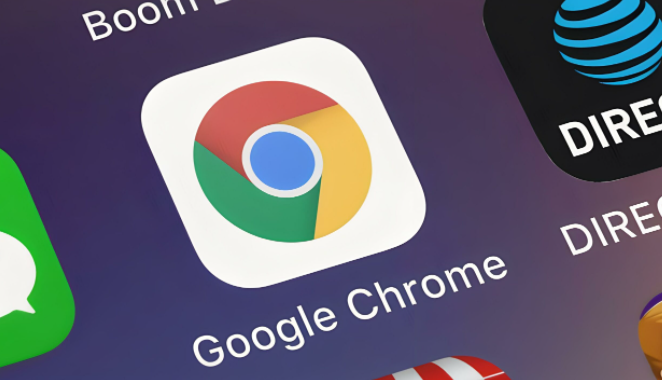
开启 Chrome 开发者工具十分便捷,只需在 Chrome 浏览器中按下 F12 键,或者右键点击页面选择“检查”,底部便会弹出功能强大的开发者工具面板。对于初学者而言,熟悉各个主要功能区域是基础。元素(Elements)面板可查看和编辑页面的 HTML 与 CSS 结构,通过点击页面元素,能在面板中精准定位对应代码,方便进行样式调整与结构优化。例如,若要修改某个标题的字体颜色,直接在元素面板找到该标题标签,于右侧样式栏更改“color”属性值即可即时生效。
控制台(Console)面板则是排查 JavaScript 错误与输出调试信息的关键所在。当脚本报错时,错误详情会清晰罗列于此,依据错误提示可快速定位问题代码行。同时,开发者也能在控制台手动输入代码片段执行,检验逻辑正确性。比如测试一个函数是否返回预期结果,输入函数名与参数,回车便能看到输出,辅助判断代码运行状态。
网络(Network)面板对分析网页加载性能意义重大。它会详细记录页面加载过程中所有资源请求,包括脚本、样式表、图片等的请求时间、响应时间、文件大小等信息。借此,开发者能精准找出拖慢页面加载速度的资源,进而优化,如压缩图片、合并脚本文件等操作,以提升用户体验。
调试(Debugger)面板专注于 JavaScript 代码调试。可在源代码中设置断点,当程序执行到断点时暂停,此时能逐行检查变量值、调用栈等信息,深入探究代码运行逻辑与错误根源。配合“步进”功能(Step over、Step into、Step out),如同拆解程序执行步骤,让复杂逻辑清晰呈现,有效解决疑难 bug。
除上述核心功能,Chrome 开发者工具还提供诸多实用特性。例如,在元素面板使用“审查元素”功能模拟不同设备屏幕尺寸与分辨率,确保页面响应式设计适配各类终端;利用“性能”面板录制页面加载过程,生成性能分析报告,直观呈现资源占用情况与渲染瓶颈。
总之,Chrome 浏览器开发者工具功能强大且不断更新完善,持续探索实践这些进阶功能,开发者定能在网页开发之路上披荆斩棘,打造出更优质、高效的网页应用,满足用户日益增长的数字化需求,为互联网世界增添更多精彩。
google浏览器多账户数据隔离智能管理及安全防护方案
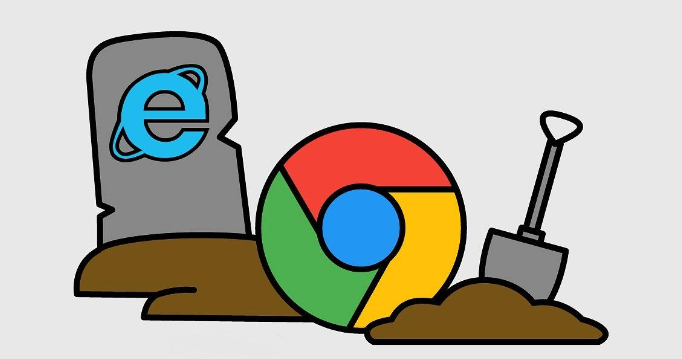
google浏览器提供多账户数据隔离和智能管理功能,通过安全防护方案确保账户数据安全,实现高效切换和便捷操作,提高多账户使用体验。
谷歌浏览器如何通过隐私模式增强在线数据保护
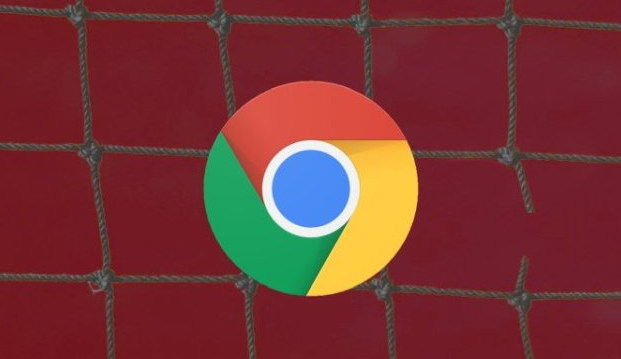
启用隐私模式后,谷歌浏览器能够有效防止个人数据泄露,增强在线数据保护,提升浏览时的隐私安全性。
Google Chrome插件是否支持网页内容快速标注

介绍Google Chrome插件实现网页内容快速标注功能,方便用户做笔记和标记重点内容。
google Chrome浏览器下载任务批量暂停恢复
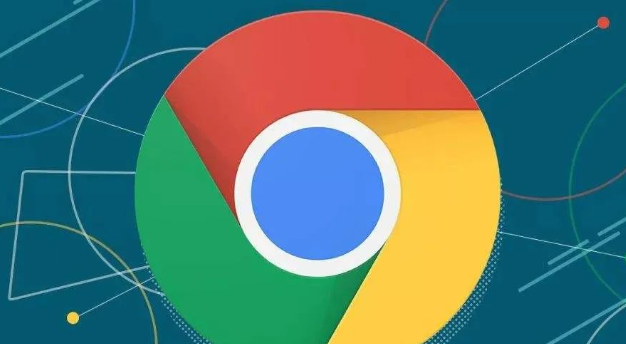
探讨google Chrome浏览器下载任务批量暂停与恢复的操作方法,提升下载任务的管理效率。
谷歌浏览器下载失败提示账号异常
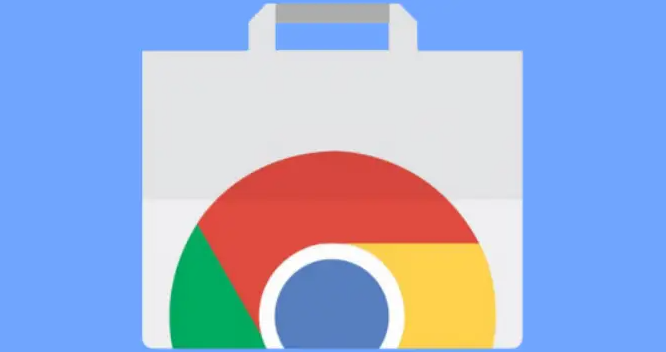
解析谷歌浏览器下载失败时提示账号异常的原因及处理方法,帮助用户恢复账号权限,确保正常下载。
如何在Chrome浏览器中减少脚本执行的阻塞时间

通过减少Chrome浏览器中脚本执行的阻塞时间,优化网页加载过程,提升网页响应速度和性能。
